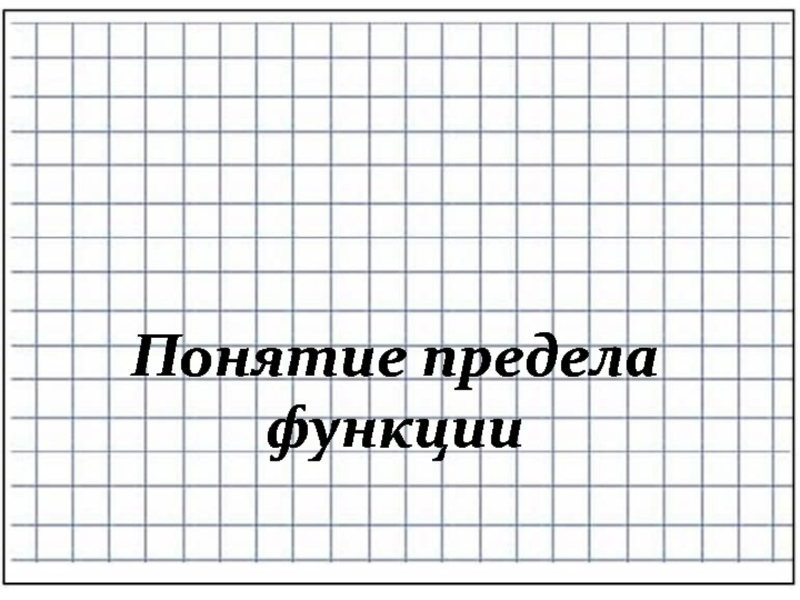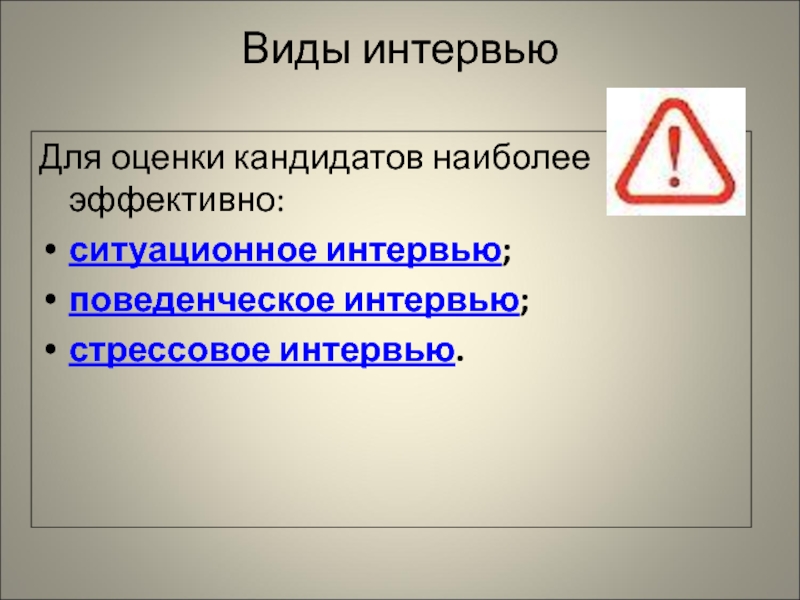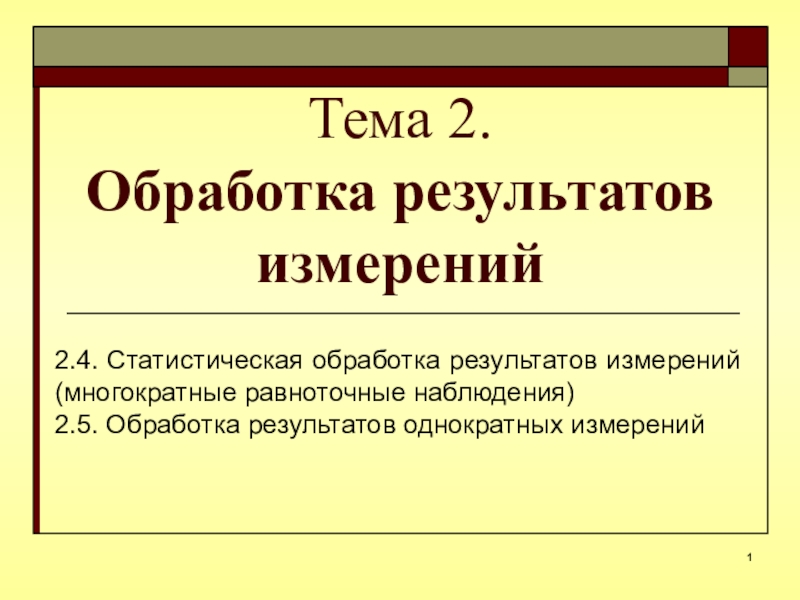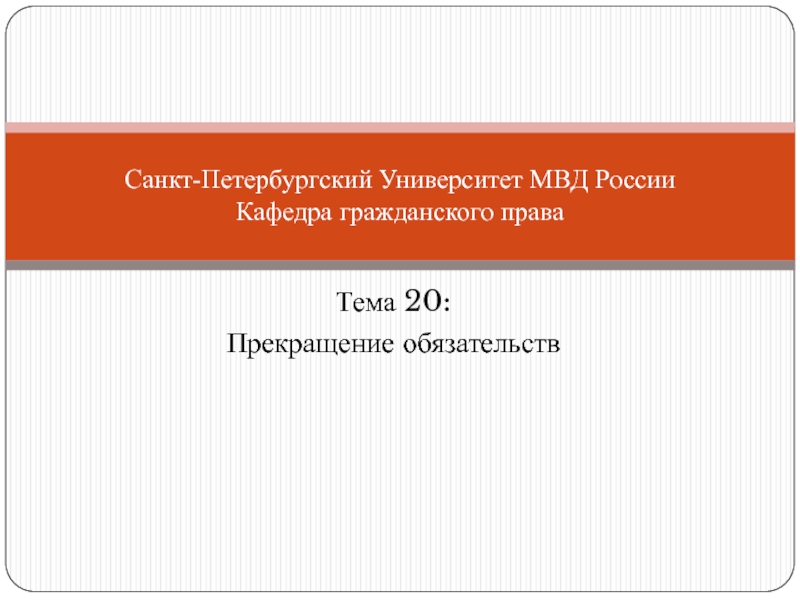Разделы презентаций
- Разное
- Английский язык
- Астрономия
- Алгебра
- Биология
- География
- Геометрия
- Детские презентации
- Информатика
- История
- Литература
- Математика
- Медицина
- Менеджмент
- Музыка
- МХК
- Немецкий язык
- ОБЖ
- Обществознание
- Окружающий мир
- Педагогика
- Русский язык
- Технология
- Физика
- Философия
- Химия
- Шаблоны, картинки для презентаций
- Экология
- Экономика
- Юриспруденция
БАЗЫ ДАННЫХ: ВВЕДЕНИЕ В СУБД MS ACCESS
Содержание
- 1. БАЗЫ ДАННЫХ: ВВЕДЕНИЕ В СУБД MS ACCESS
- 2. Версии MS ACCESS1992 Access 1 для Windows 3.01993 Access 2.0
- 3. Характеристика MS Access
- 4. База данных в AccessБаза данныхОбъекты приложения
- 5. Типы данных MS Access 2010
- 6. Создание таблицФормат:CREATE TABLE [{GLOBAL|LOCAL}|TEMPORARY] ({|[ограничение_таблицы]},… [ON
- 7. Определение столбцаФормат:определение_столбца::=имя_столбца {имя_домена|тип данных [размер]}[ограничение_столбца…][DEFAULT значение_по_умолчанию]Ограничения столбца:NOT NULLPRIMARY KEYUNUQUECHECKFOREIGN KEYREFERENCES
- 8. Создание таблиц: примерыПример 1:CREATE TABLE stud (name
- 9. Корректирующие запросы в MS Access
- 10. Вставка записейФормат:INSERT INTO имя_таблицы [(поле_1[, поле_2[, …]])]
- 11. Обновление записейФормат:UPDATE имя_таблицы SET имя_поля_1=новое значение_1[,
- 12. Удаление записейФормат:UPDATE [имя_таблицы.*] FROM имя_таблицы WHERE условие_отбора;Пример: DELETE FROM employer WHERE fio=“Мун”;При использовании QBE
- 13. Практическое задание для рабочих группДля каждой из
- 14. Скачать презентанцию
Версии MS ACCESS1992 Access 1 для Windows 3.01993 Access 2.0 для Windows 3.1x (Office 4.3)1995 Access 7 для Windows 95 (Office 95)1997 Access 97 (Office 97)1999 Access 2000 (Office 2000)2001 Access 2002 (Office XP)2003 Access 2003 (из комплекта программ Microsoft Office 2003)2007 Microsoft Office Access
Слайды и текст этой презентации
Слайд 2Версии MS ACCESS
1992 Access 1 для Windows 3.0
1993 Access 2.0 для Windows 3.1x (Office 4.3)
1995 Access
7 для Windows 95 (Office 95)
1997 Access 97 (Office 97)
1999 Access 2000 (Office 2000)
2001 Access
2002 (Office XP)2003 Access 2003 (из комплекта программ Microsoft Office 2003)
2007 Microsoft Office Access 2007 (из комплекта программ Microsoft Office 2007)
2010 Microsoft Office Access 2010 (из комплекта программ Microsoft Office 2010)
2012 Microsoft Access 2013 (из офисного пакета приложений Microsoft Office 2013)
Слайд 6Создание таблиц
Формат:
CREATE TABLE [{GLOBAL|LOCAL}|TEMPORARY] ({|[ограничение_таблицы]},…
[ON
COMMIT {DELETE|PRESERVE} ROWS]);
Временная таблица
Для временной таблицы
Для временных таблиц для завершения
транзакцииПо умолчанию удаление строк
Слайд 7Определение столбца
Формат:
определение_столбца::=
имя_столбца {имя_домена|тип данных [размер]}
[ограничение_столбца…]
[DEFAULT значение_по_умолчанию]
Ограничения столбца:
NOT NULL
PRIMARY KEY
UNUQUE
CHECK
FOREIGN KEY
REFERENCES
Слайд 8Создание таблиц: примеры
Пример 1:
CREATE TABLE stud (name CHAR(27) PRIMARY KEY,
country CHAR(10)); *создание таблицы stud с 2-я полями символьного типа и
главным индексом nameПример 2:
CREATE TABLE scholar(sdate D, name C(27) PRIMARY KEY,
group N(2) UNIQUE, FOREIGN KEY name TAG name REFERENCES stud);
* создание таблицы scholar и установление отношения с родительской таблицей stud: *индексное выражение – name, имя индекса (TAG) - name
Слайд 10Вставка записей
Формат:
INSERT INTO имя_таблицы [(поле_1[, поле_2[, …]])]
VALUES (значение_1[,
значение_2[, …]]);
Пример:
INSERT INTO employer (fio, gr) VALUES (“Мун”, 1980);
INSERT INTO
employer VALUES (“Мун”, 1980);* Если таблица employer состоит из столбцов fio и gr
Слайд 11Обновление записей
Формат:
UPDATE имя_таблицы
SET имя_поля_1=новое значение_1[, имя_поля_2=новое значение_2[, …]]
WHERE условие_отбора;
Пример:
UPDATE employer SET salary = salary*1,2;
UPDATE employer SET
salary = salary*1,2 WHERE fio=“Мун”;Слайд 12Удаление записей
Формат:
UPDATE [имя_таблицы.*]
FROM имя_таблицы
WHERE условие_отбора;
Пример:
DELETE
FROM employer WHERE fio=“Мун”;
При использовании QBE
Слайд 13Практическое задание для рабочих групп
Для каждой из заданных таблиц спроектировать
команды:
создания таблицы (без определения связи с другими таблицами);
вставки полной и
неполной записи в таблицу;редактирования нескольких полей записи;
удаления записи.

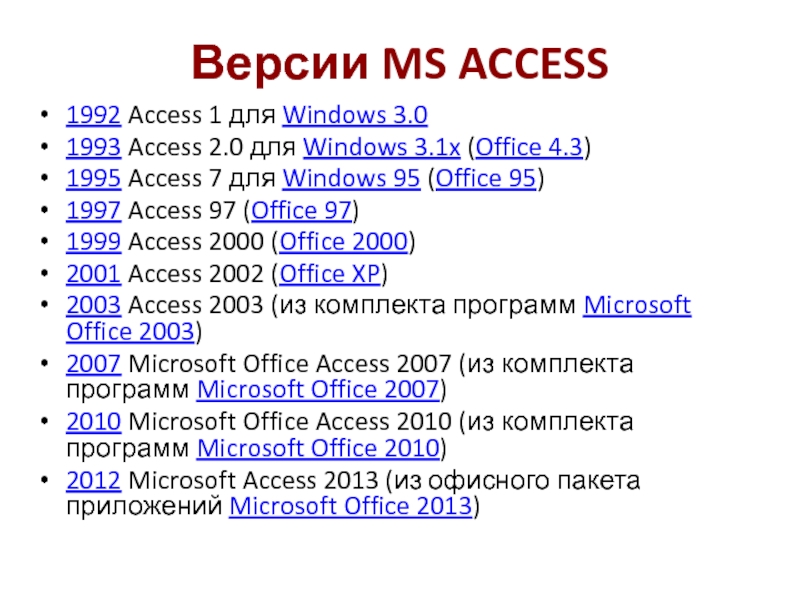


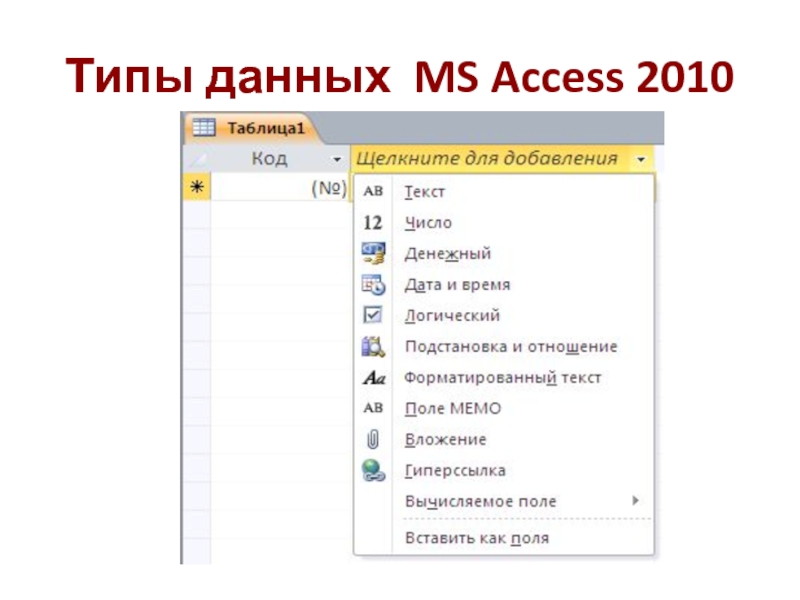
![БАЗЫ ДАННЫХ: ВВЕДЕНИЕ В СУБД MS ACCESS Создание таблицФормат:CREATE TABLE [{GLOBAL|LOCAL}|TEMPORARY] ({|[ограничение_таблицы]},… [ON COMMIT {DELETE|PRESERVE} ROWS]);Временная таблицаДля Создание таблицФормат:CREATE TABLE [{GLOBAL|LOCAL}|TEMPORARY] ({|[ограничение_таблицы]},… [ON COMMIT {DELETE|PRESERVE} ROWS]);Временная таблицаДля временной таблицыДля временных таблиц для завершения](/img/thumbs/39012e36378c2403c73776cff161ffe1-800x.jpg)
![БАЗЫ ДАННЫХ: ВВЕДЕНИЕ В СУБД MS ACCESS Определение столбцаФормат:определение_столбца::=имя_столбца {имя_домена|тип данных [размер]}[ограничение_столбца…][DEFAULT значение_по_умолчанию]Ограничения столбца:NOT NULLPRIMARY KEYUNUQUECHECKFOREIGN KEYREFERENCES Определение столбцаФормат:определение_столбца::=имя_столбца {имя_домена|тип данных [размер]}[ограничение_столбца…][DEFAULT значение_по_умолчанию]Ограничения столбца:NOT NULLPRIMARY KEYUNUQUECHECKFOREIGN KEYREFERENCES](/img/thumbs/3f0f8e97aa7463730d7234250d5e0eb0-800x.jpg)

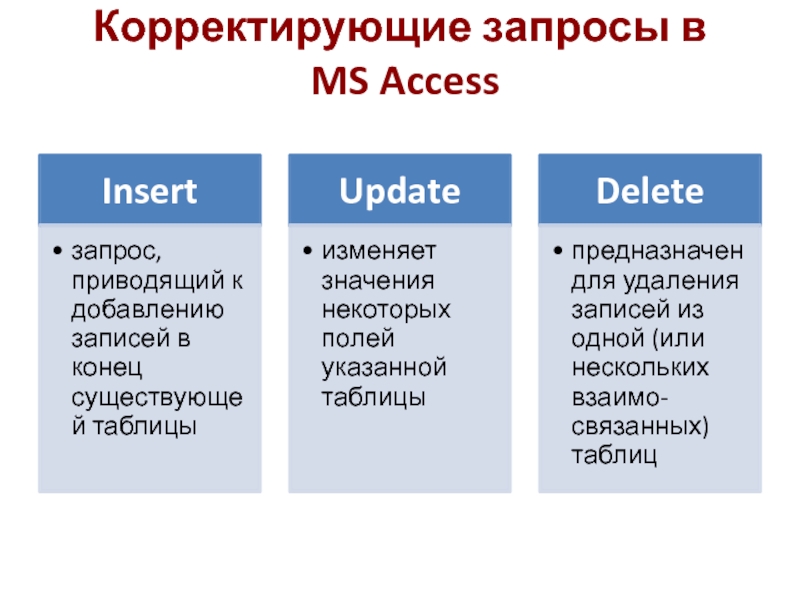
![БАЗЫ ДАННЫХ: ВВЕДЕНИЕ В СУБД MS ACCESS Вставка записейФормат:INSERT INTO имя_таблицы [(поле_1[, поле_2[, …]])] VALUES (значение_1[, значение_2[, …]]);Пример:INSERT Вставка записейФормат:INSERT INTO имя_таблицы [(поле_1[, поле_2[, …]])] VALUES (значение_1[, значение_2[, …]]);Пример:INSERT INTO employer (fio, gr) VALUES](/img/thumbs/babc69f56f7bbb172208db121e924986-800x.jpg)
![БАЗЫ ДАННЫХ: ВВЕДЕНИЕ В СУБД MS ACCESS Обновление записейФормат:UPDATE имя_таблицы SET имя_поля_1=новое значение_1[, имя_поля_2=новое значение_2[, …]] WHERE условие_отбора;Пример:UPDATE Обновление записейФормат:UPDATE имя_таблицы SET имя_поля_1=новое значение_1[, имя_поля_2=новое значение_2[, …]] WHERE условие_отбора;Пример:UPDATE employer SET salary =](/img/thumbs/9ae4b3db004f29fdfb8120fee76ff985-800x.jpg)
![БАЗЫ ДАННЫХ: ВВЕДЕНИЕ В СУБД MS ACCESS Удаление записейФормат:UPDATE [имя_таблицы.*] FROM имя_таблицы WHERE условие_отбора;Пример: DELETE FROM employer WHERE fio=“Мун”;При использовании QBE Удаление записейФормат:UPDATE [имя_таблицы.*] FROM имя_таблицы WHERE условие_отбора;Пример: DELETE FROM employer WHERE fio=“Мун”;При использовании QBE](/img/thumbs/b11138ff43eaaafb197d278beebd2336-800x.jpg)